Qué hacer si tu iPhone no se conecta a un PC con Windows
Si tu iPhone no quiere conectarse a su PC con Windows, estos 5 pasos te ayudarán a solucionarlo.

A pesar de que los iPhone son uno de los móviles con menos problemas del mercado gracias al estelar soporte que ofrece Apple, sigue sin estar exento de presentar algún que otro problemilla de extraña naturaleza. Anteriormente te contamos cómo solucionar el error los problemas de conexión en tu iPhone, así como también cómo solucionar algunos molestos problemas de iOS 15. Hoy, sin embargo, te contamos cómo solucionar los problemas de conexión entre tu iPhone y un PC con Windows.
Estos problemas de conexión entre iPhone y Windows podrían evitar que transfieras archivos entre tus dispositivos o que tu móvil se cargue correctamente. No obstante, si es alguno de los errores que vamos a exponerte aquí hoy, tienen una rápida solución.
1. Reinicia ambos dispositivos
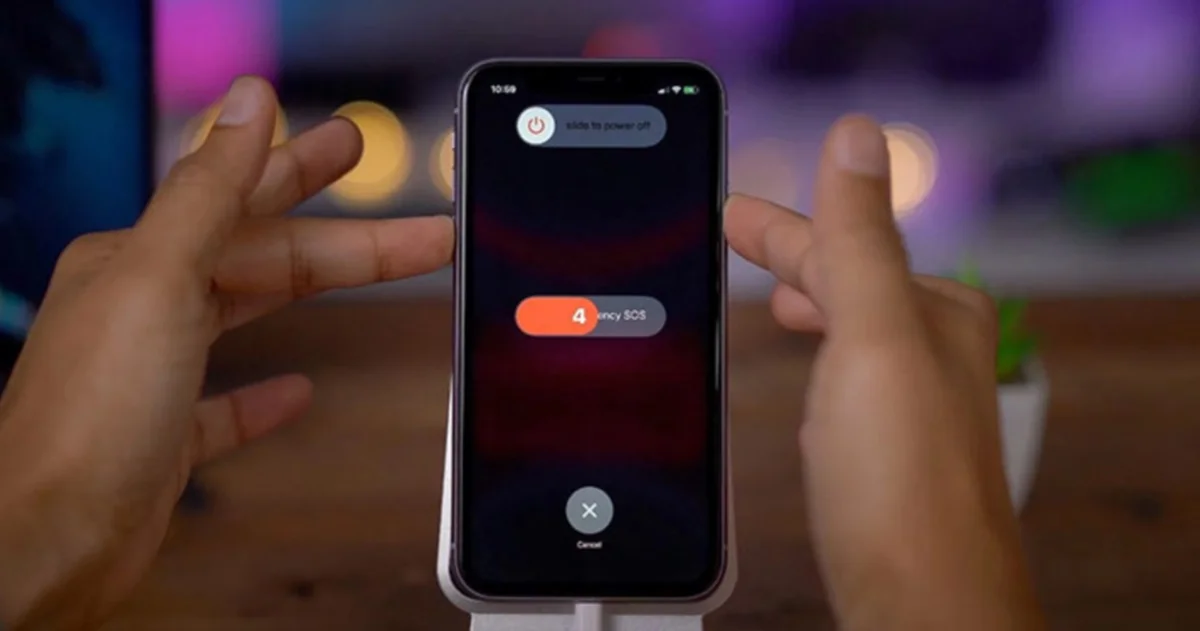
Sí, es una respuesta un tanto genérica, pero no te imaginas la cantidad de errores que pueden solucionarse con solo reiniciar tu dispositivo. Esto es incluso más importante en Windows, cuyo sistema en ordenadores portátiles en algunas ocasiones tiene un sistema que evita que la computadora se apague por completo cada vez que se lo ordenas; esto es para ganar velocidad a la hora de volver a encenderla.
No obstante, con la opción Reiniciar muchos archivos temporales que puedan estar causando conflicto se irán, y algunos drivers podrán reiniciarse junto al ordenador y, con un poco de suerte, recuperar su comportamiento habitual.
Desconecta tu iPhone, reinicia ambos dispositivos y vuelve a conectarlo una vez se haya encendido completamente tu ordenador. Prueba si esto ha logrado solucionar los problemas de conexión entre tu iPhone y Windows.
2. Selecciona los Servicios de Apple para activarse de forma automática
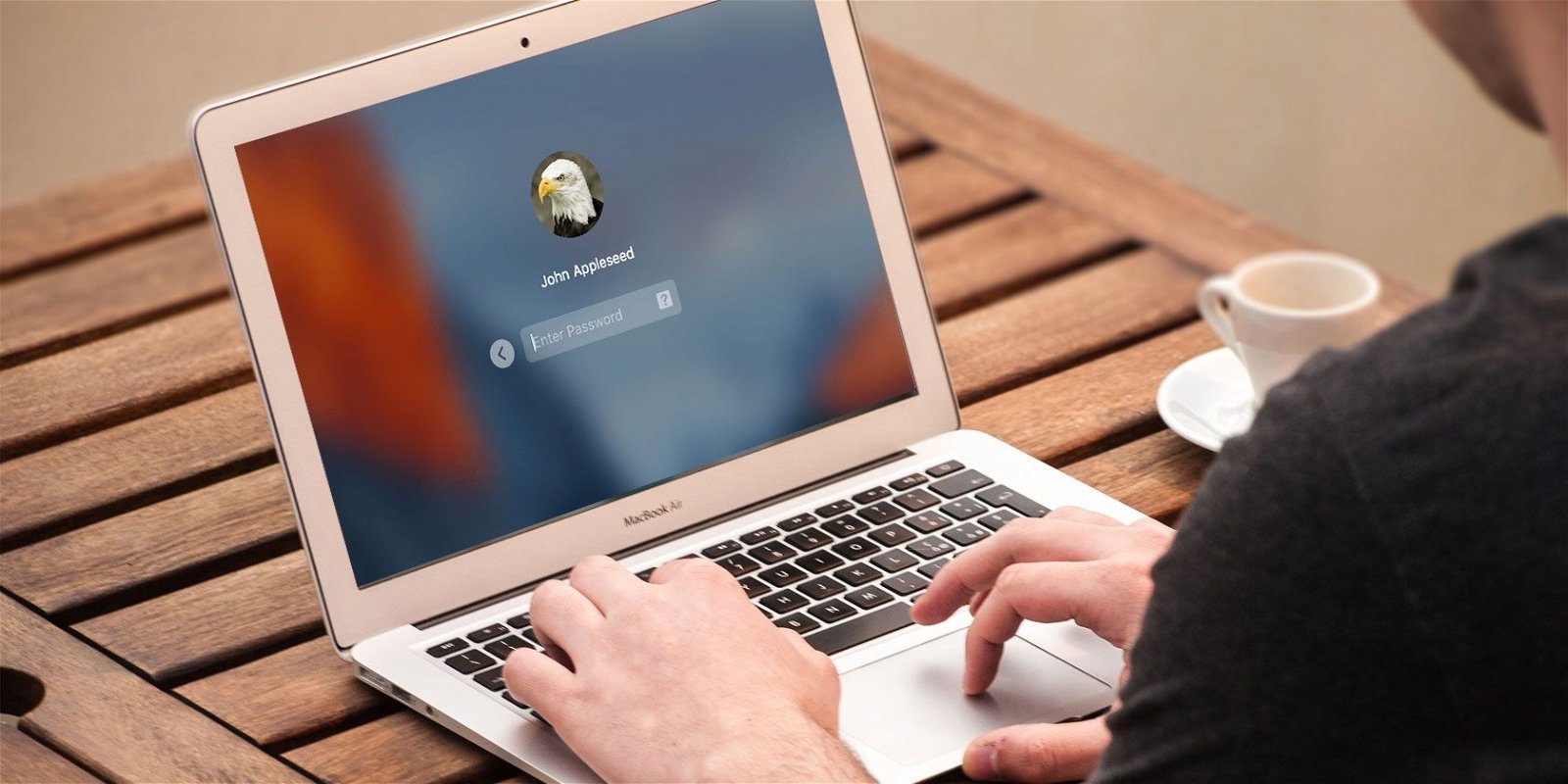
Este es probablemente el mayor motivo por el que los iPhone, iPad y demás dispositivos de Apple dejan de tener conexión con los ordenadores Windows. Para solucionar los problemas que puedan estar causando los servicios de Apple sigue estos pasos:
- Presiona Windows + R y escribe "services.msc" en la ventana y toca Enter.
- Busca Apple Mobile Device Service entre la lista de servicios de Windows. Si está en la lista, significa que los servicios de Apple están corriendo en tu PC.
- Toca dos veces sobre el nombre del servicio.
- Se abrirá la ventana de Propiedades, y tendrás que ir a la pestaña General.
- En Tipo de inicio selecciona Automático.
- Toca OK y reinicia tu ordenador.
3.Desactiva el VPN en tu iPhone
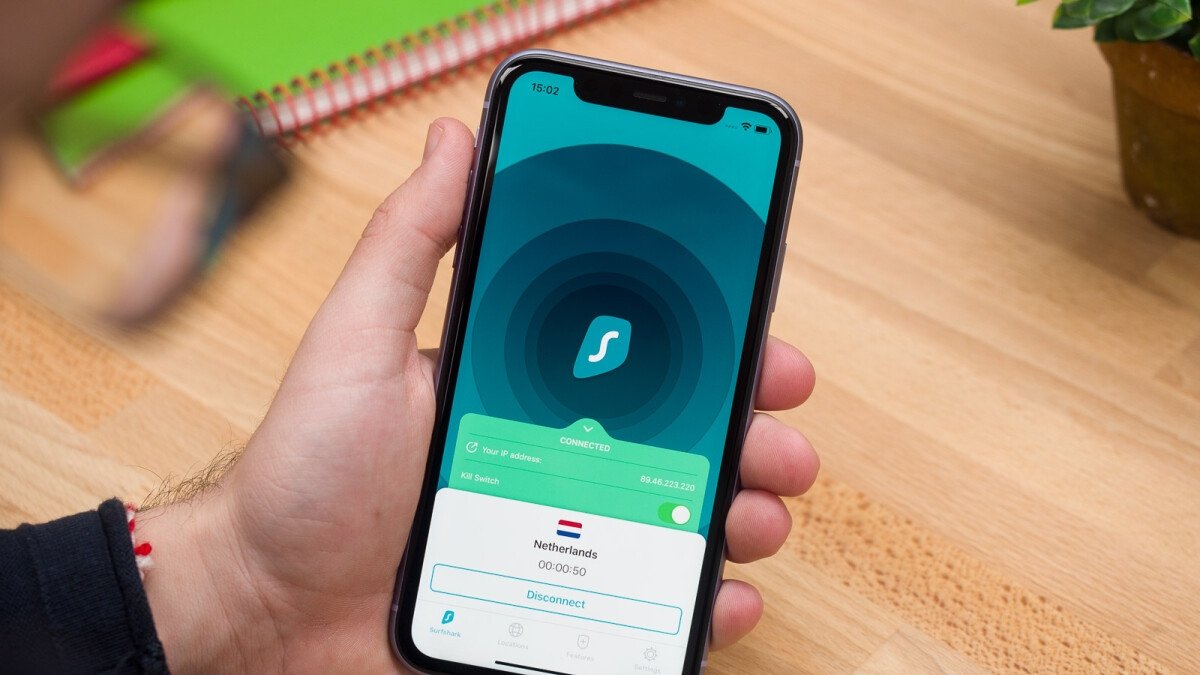
Si tienes alguna aplicación de VPN instalada y corriendo en tu iPhone, esta podría estar evitando que tu dispositivo se conecte correctamente a tu PC con Windows. Para esto, desactiva el VPN y reconecta tu iPhone a tu PC. Si quieres asegurarte por completo, puedes desinstalar tu aplicación VPN y reinstalarla después de comprobar si esto ha solucionado tu problema.
4.Actualiza los drivers de tu iPhone

Esta es otra de las causas más comunes por el que puede dejar de funcionar tu iPhone en Windows. Lo positivo es que para solucionarlo solo tienes que seguir estos sencillos pasos:
- Entra al Administrador de dispositivos de Windows.
- Abre la sección Administradores de conector USB.
- Haz clic derecho sobre Apple Mobile Device USB Driver.
- Espera a que Windows actualice tu driver, o por el contrario actualízalo usando un archivo que ya tengas.
- Una vez se haya actualizado solo reinicia tu PC y reconecta tu iPhone.
5. Reinstala iTunes
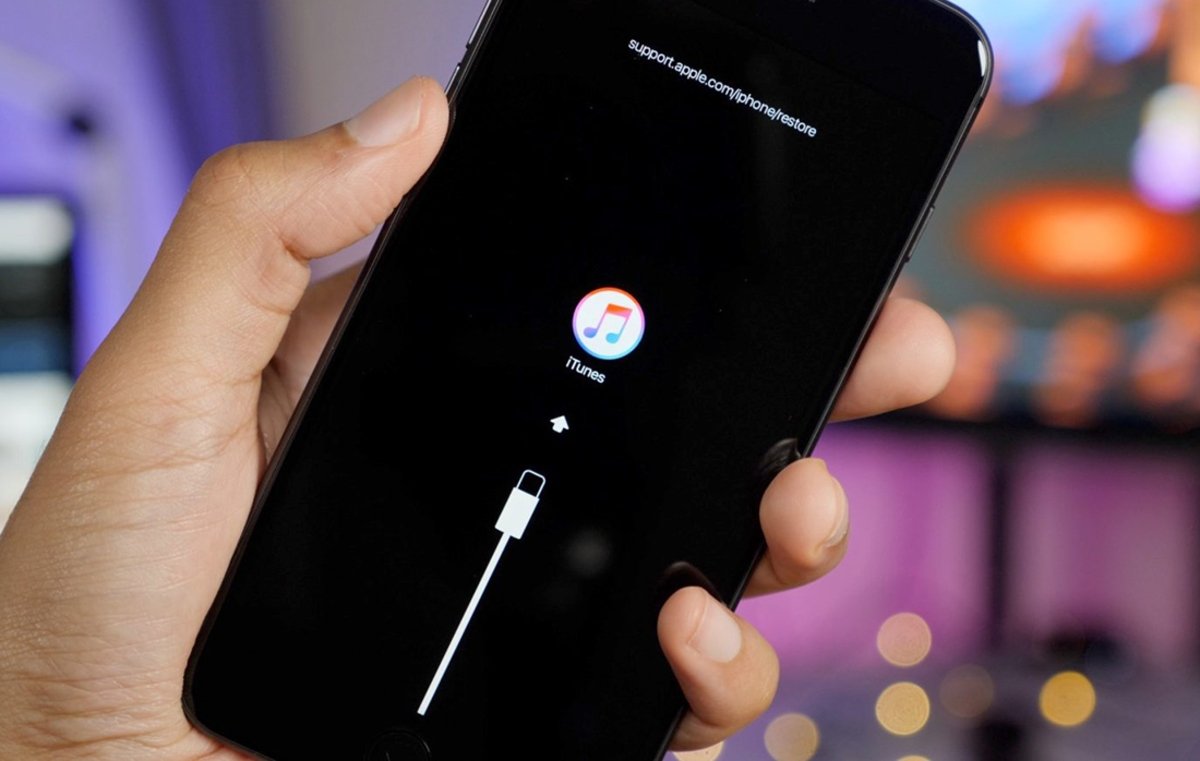
Una de las soluciones más sencillas para solucionar los problemas de conexión entre el iPhone y los ordenadores con Windows es reinstalar iTunes. Si tienes problemas de conexión, actualiza tu iPhone si tienes la posibilidad y reinstala iTunes usando una nueva versión descargada de la web de Apple. También te contamos cómo solucionar el error 4013 de iTunes al actualizar el iPhone.
Si todo ha salido bien, alguna de estas soluciones debe haberte ayudado a recuperar la conectividad entre tu iPhone y tu ordenador. Si los problemas persisten, estaremos trayendo en el futuro nuevas soluciones, así que no te desesperes que todo tiene una solución en el mundo de la tecnología.
Puedes seguir a iPadizate en Facebook, WhatsApp, Twitter (X) o consultar nuestro canal de Telegram para estar al día con las últimas noticias de tecnología.